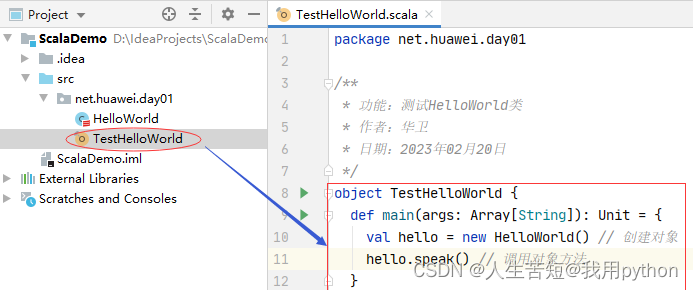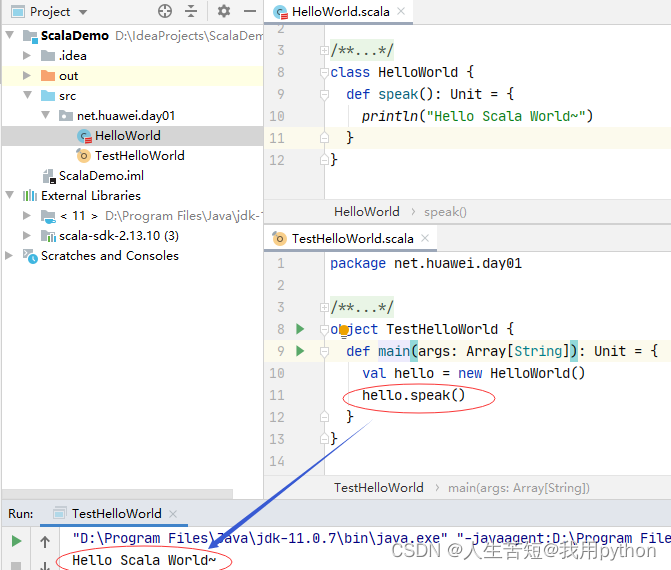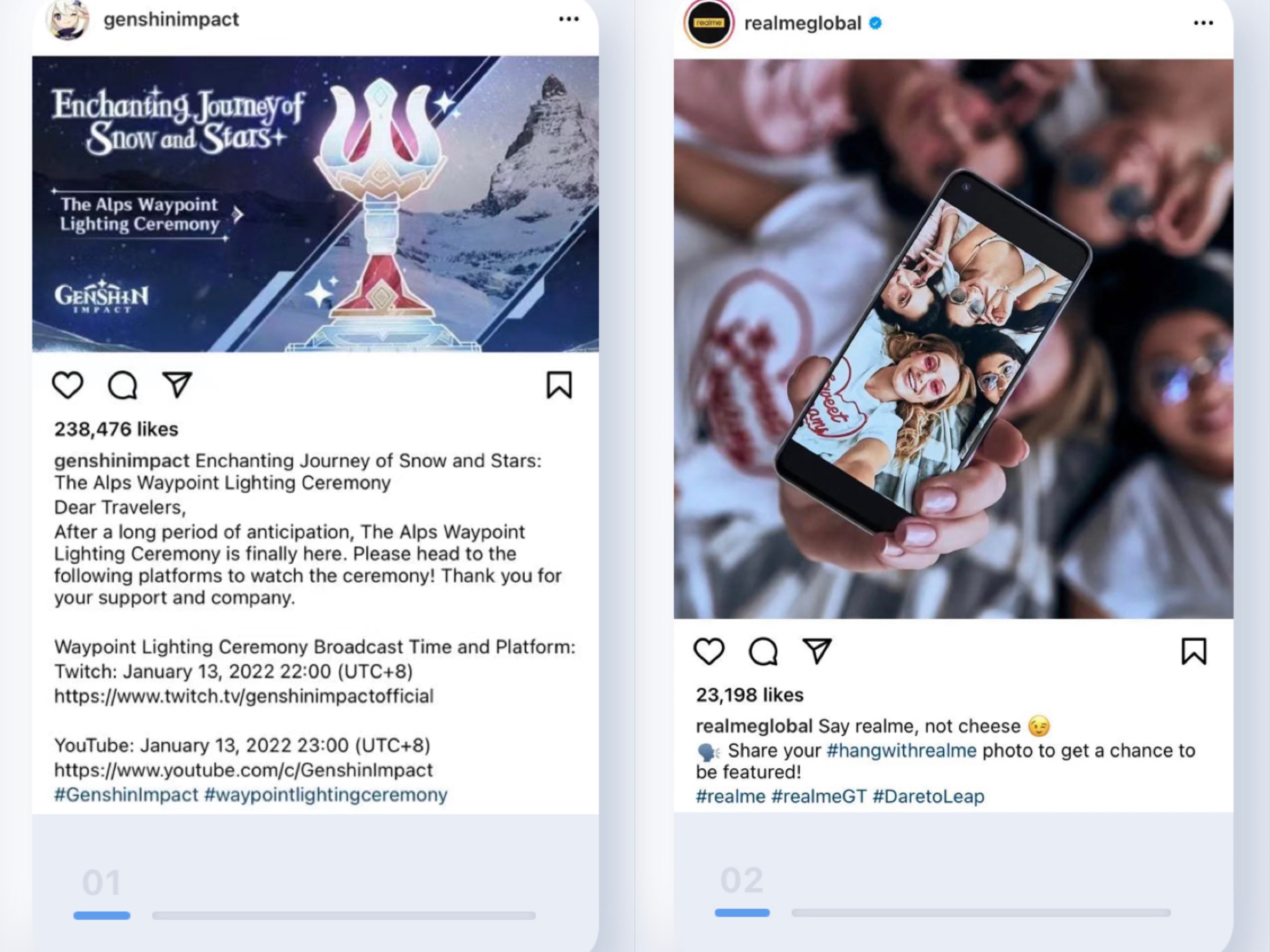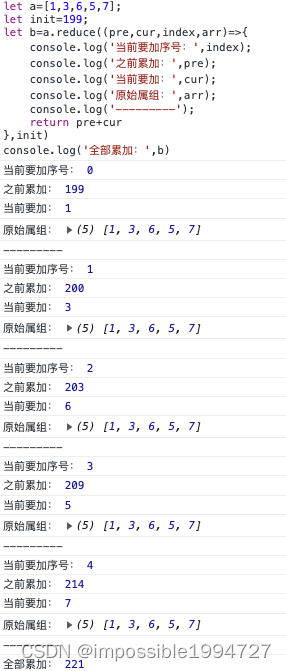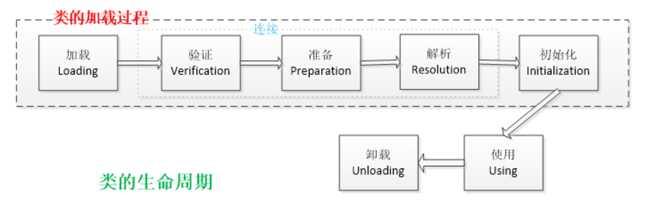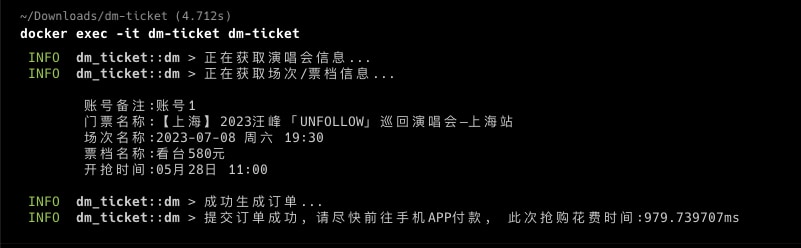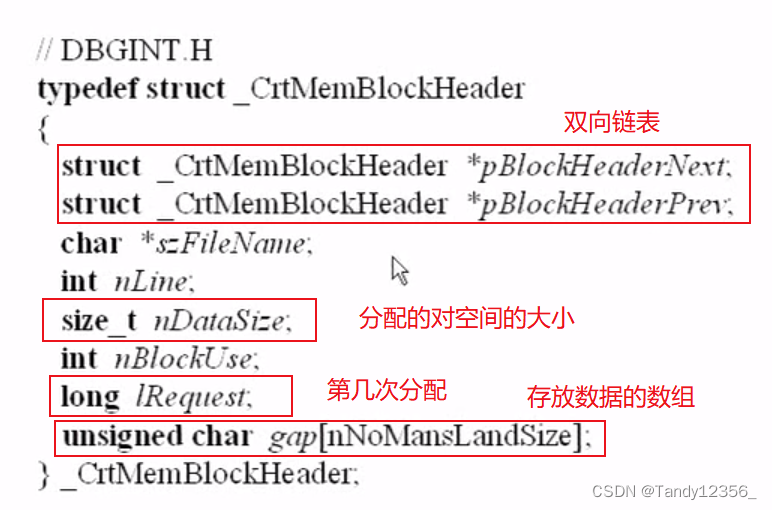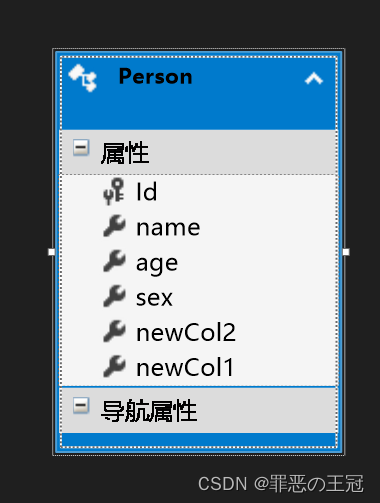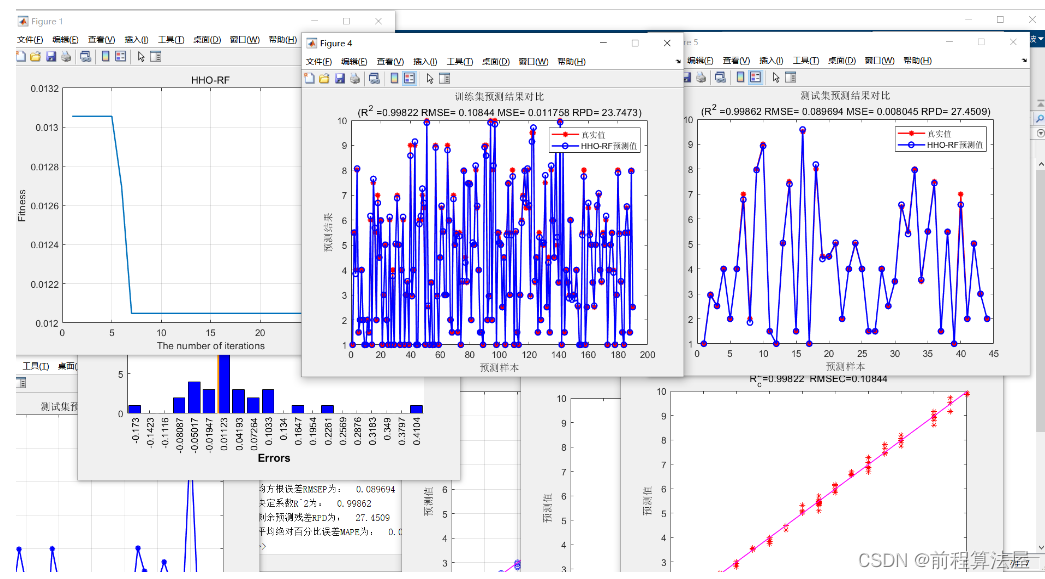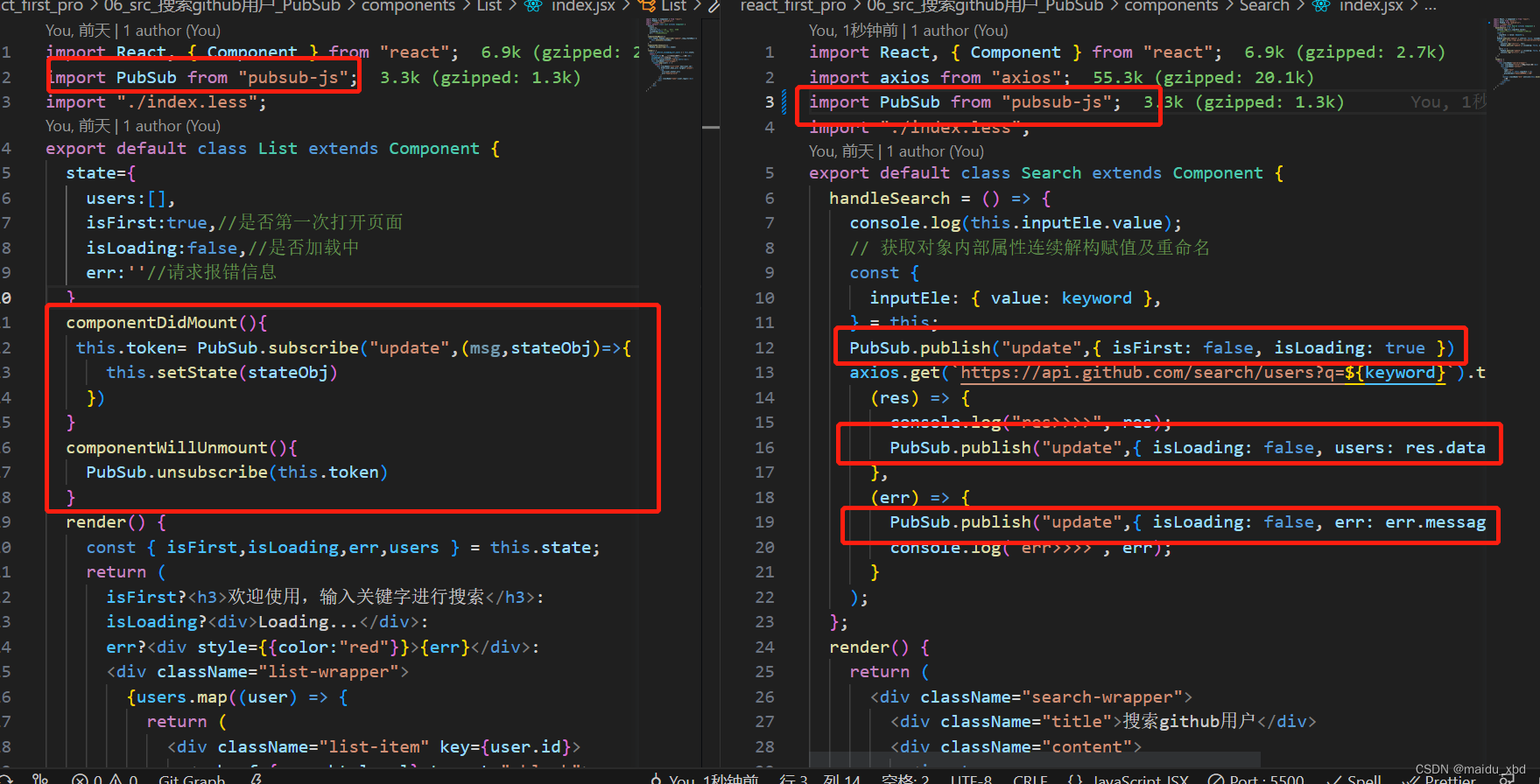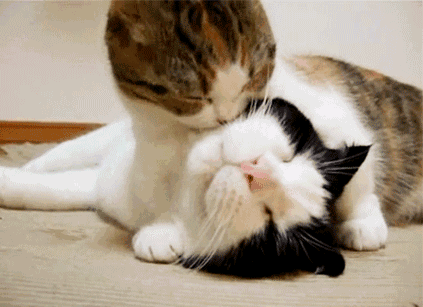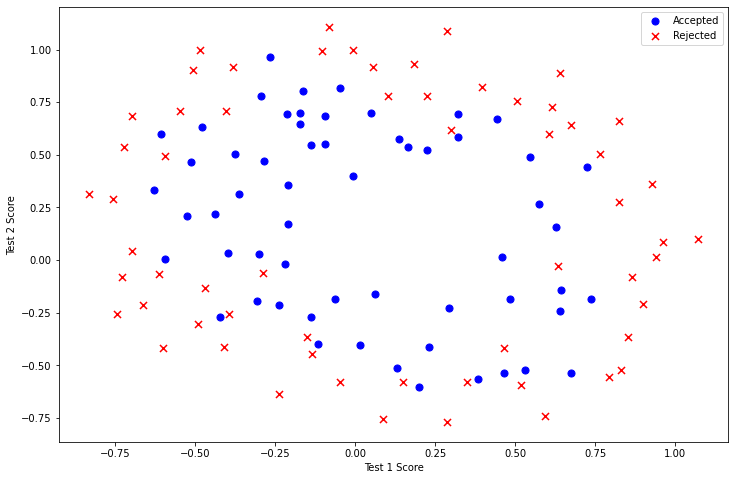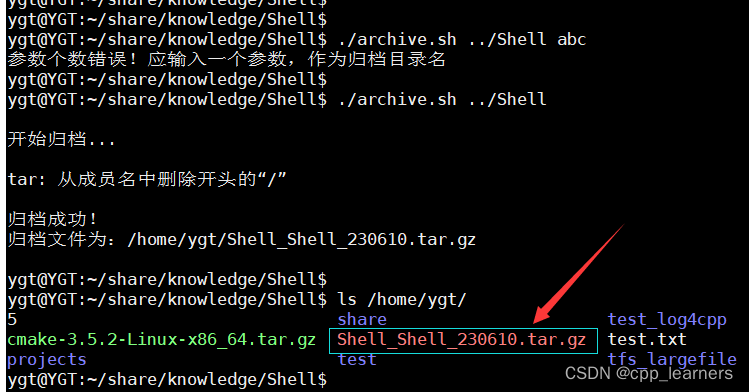文章目录
- 一、学习目标
- 二、搭建Scala的IntelliJ IDEA开发环境
- (一)启动IDEA
- (二)安装Scala插件
- (三)配置IDEA使用的默认JDK
- (四)创建Scala项目
- 1、创建Scala项目 - ScalaDemo
- 2、创建Scala类 - HelloWorld
- 3、创建Scala单例对象 - TestHelloWorld
一、学习目标
1.会搭建Scala的IntelliJ IDEA开发环境
2.会在集成开发环境里创建Scala项目
- 在前面,我们都是利用Scala Shell交互式环境来学习Scala基础知识,虽然交互式有快捷的优点,但是要写比较完整的程序,编辑就显得极为不便,为了提高开发效率,我们要学会使用Scala的集成开发环境 - IntelliJ IDEA。
二、搭建Scala的IntelliJ IDEA开发环境
- IntelliJ IDEA(简称IDEA)是一款支持Java、Scala和Groovy等语言的开发工具,主要用于企业应用、移动应用和Web应用的开发。IDEA在业界被公认为是很好的Java开发工具,尤其是智能代码助手、代码自动提示、重构、J2EE支持等功能非常强大
(一)启动IDEA
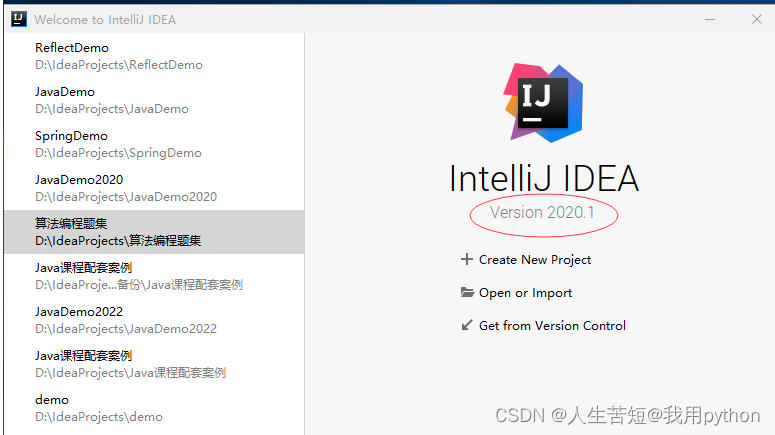
(二)安装Scala插件
- Scala插件的安装有两种方式:在线与离线。我们学习在线安装方式。
- 启动IDEA,在欢迎界面中选择Configure→Plugins命令
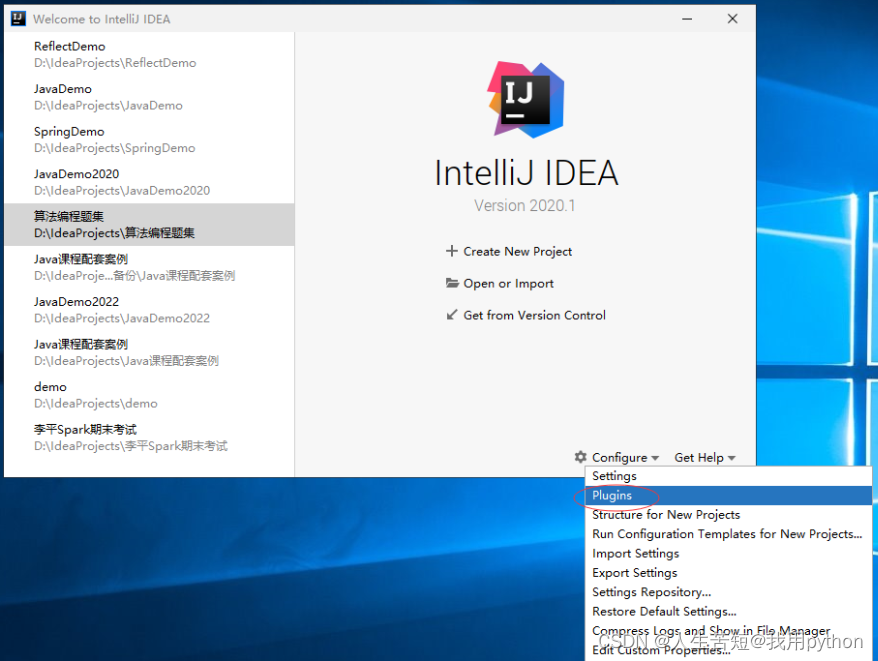

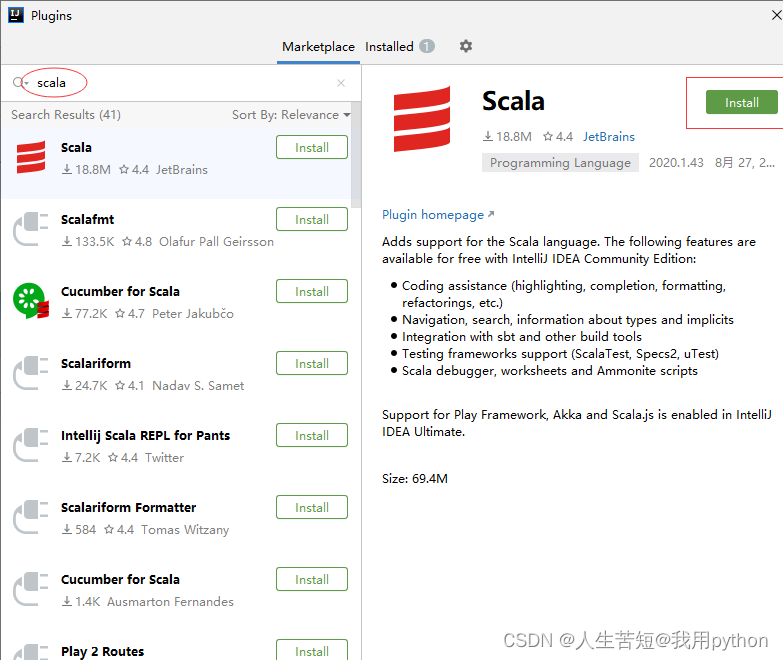

(三)配置IDEA使用的默认JDK
- 启动IDEA后,选择欢迎界面下方的Configure→Structure for New Projects
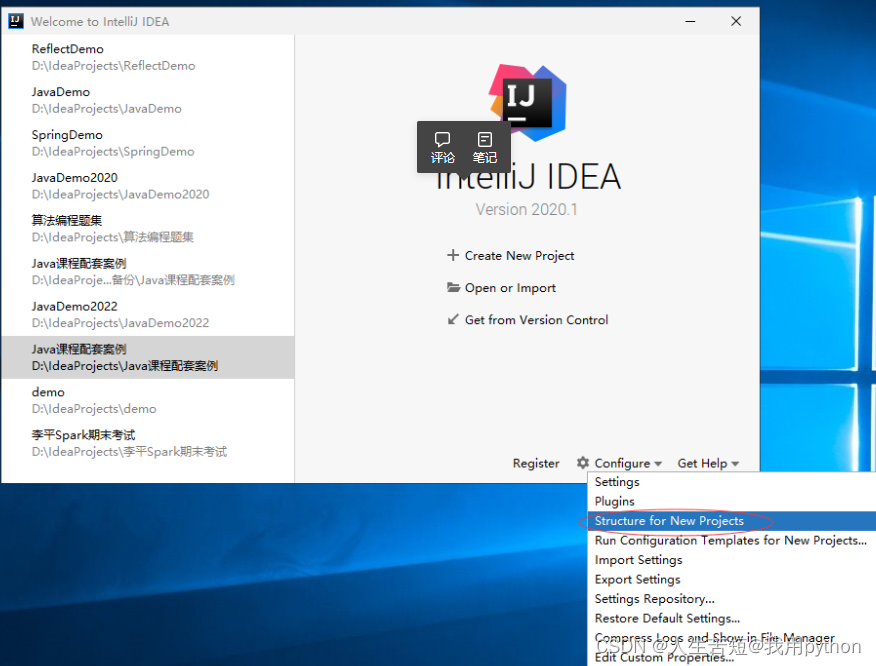
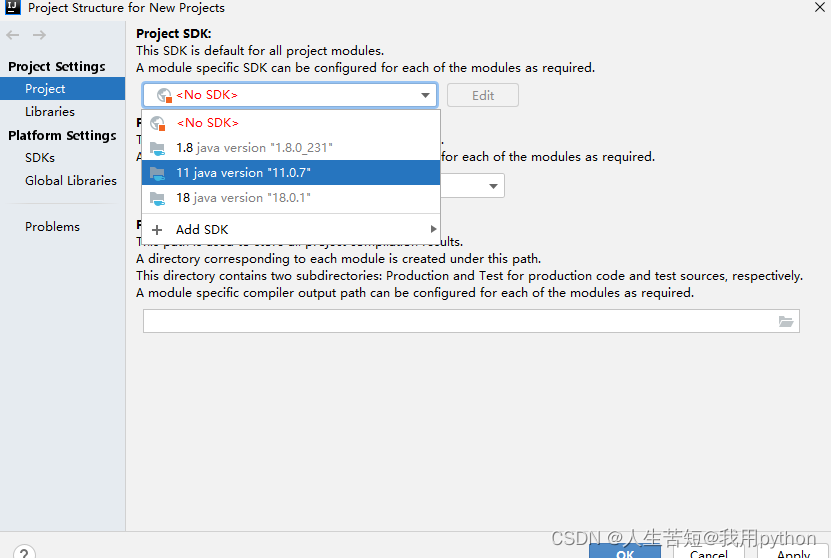
- 为了和Scala2.13.10版兼容,选择JDK1.8或JDK11d都行,但JDK13+就不兼容了)
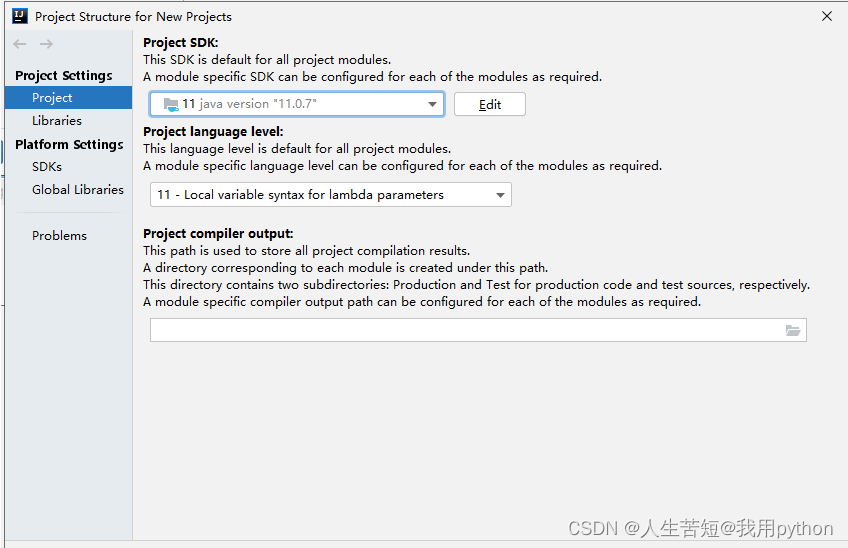
(四)创建Scala项目
1、创建Scala项目 - ScalaDemo
- 在IDEA的欢迎界面中单击Create New Project按钮,在弹出的窗口中选择左侧的Scala项,然后选择右侧的IDEA项,单击Next按钮
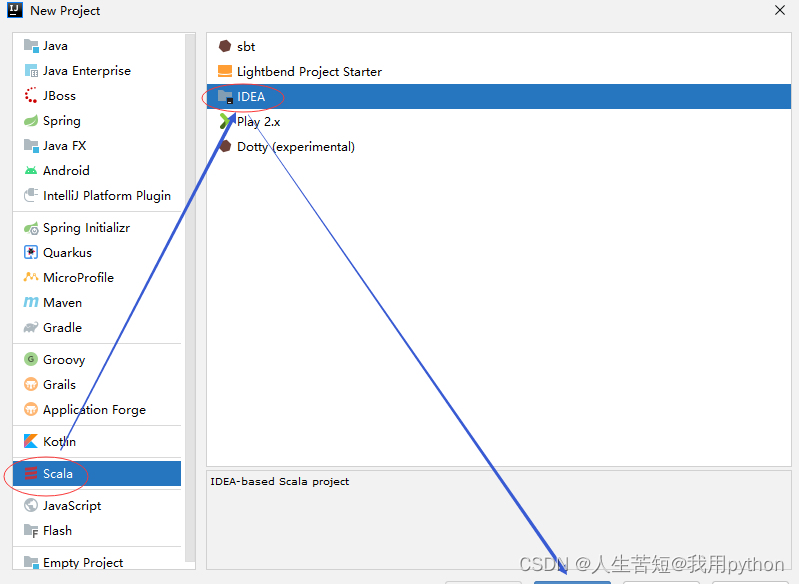
- 在弹出的窗口中填写项目名称,选择项目存放路径。若Scala SDK项显示为Nolibrary selected,则需要单击其右侧的Create按钮,选择本地安装的Scala SDK。确保JDK、Scala SDK都关联成功。(之前我们在Windows安装了Scala2.13.10,位置:C:\Program Files (x86)\scala)
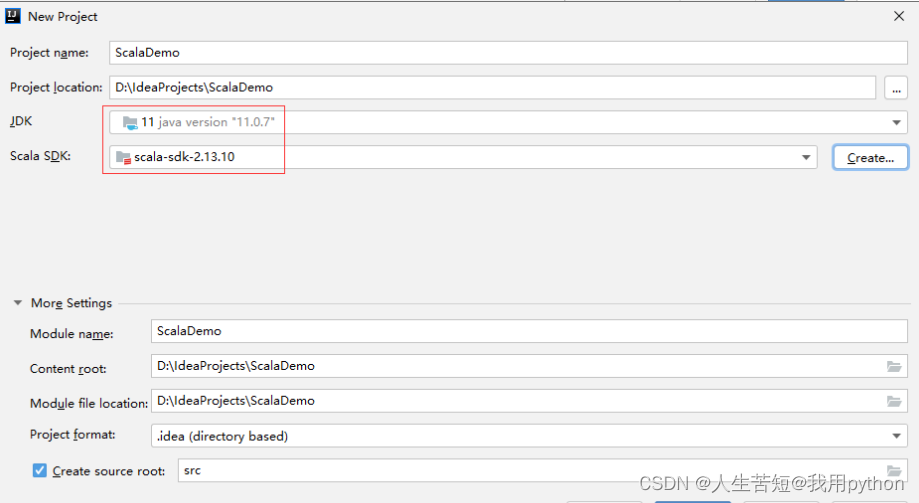
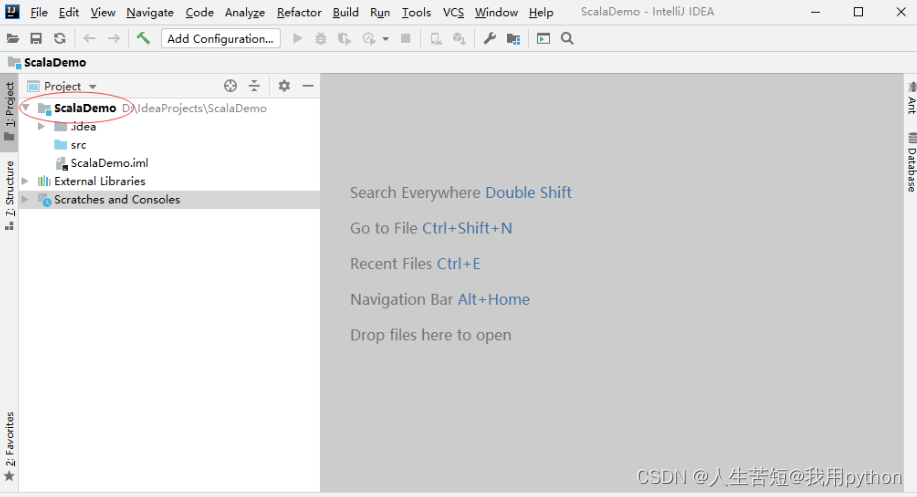
2、创建Scala类 - HelloWorld
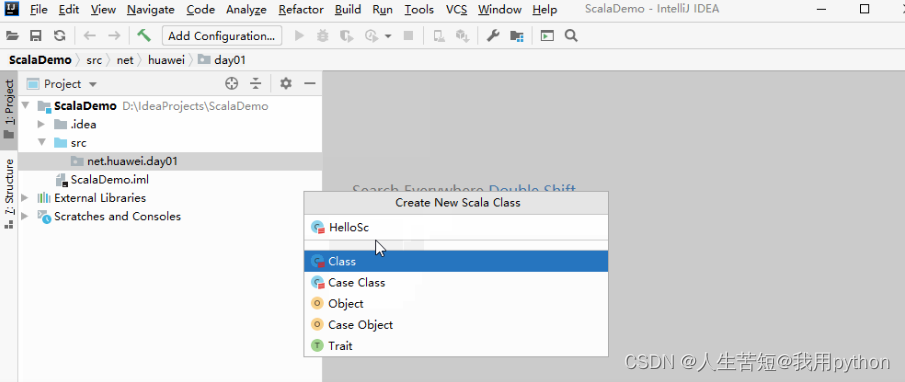
- Scala类创建成功后,即可编写Scala程序,定义一个没有返回值的speak()方法,用来输出一条信息
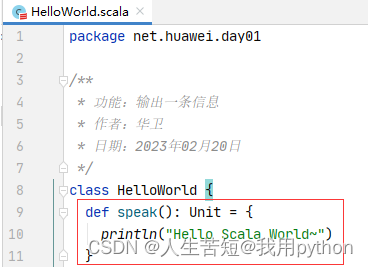
3、创建Scala单例对象 - TestHelloWorld
- 在包net.huawei.day01上右击,选择New→Scala Class,选择创建Object,创建一个Scala对象TestHelloWorld,在里面创建主方法,实例化HelloScala,然后调用其speak()方法